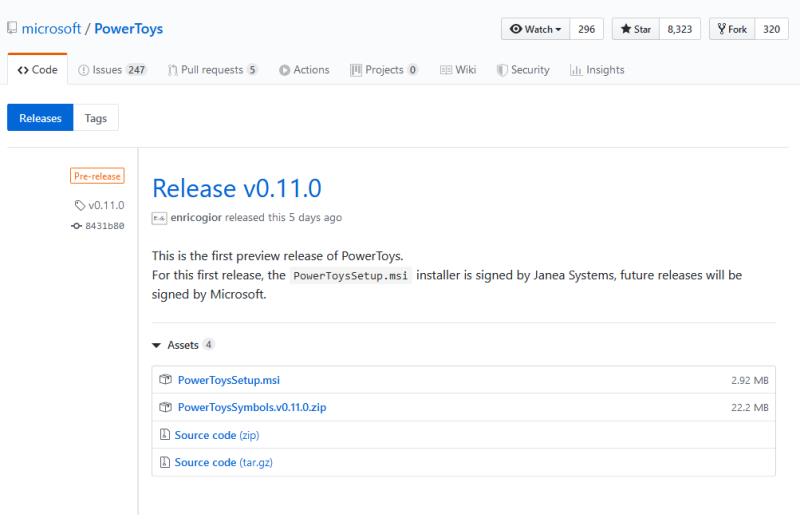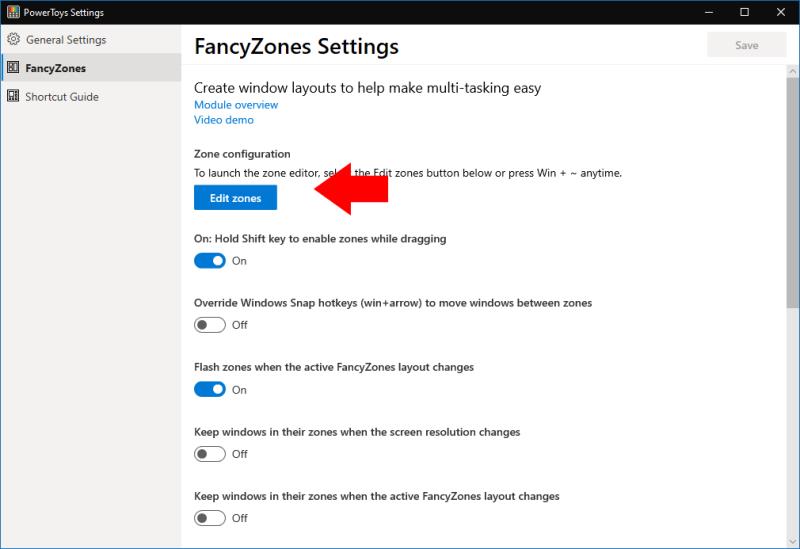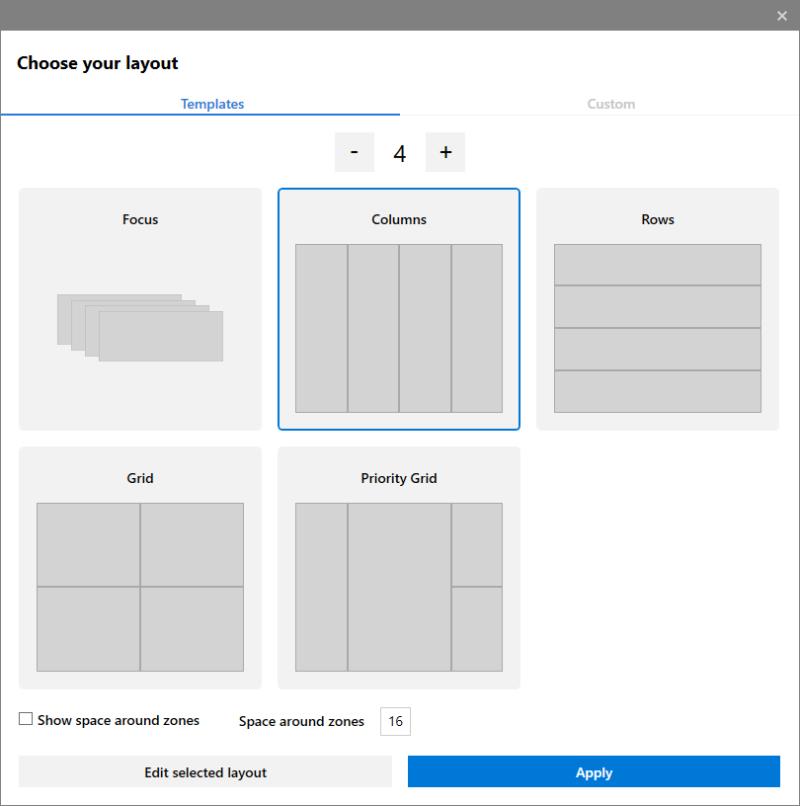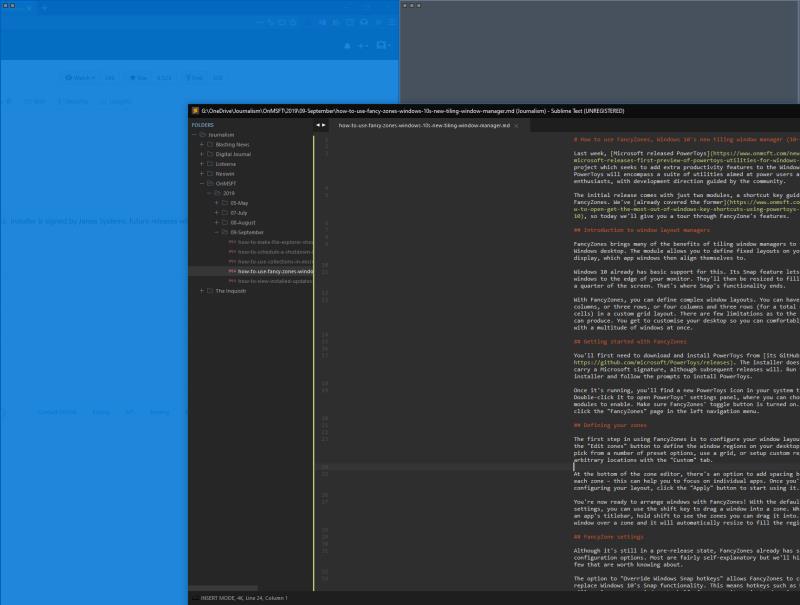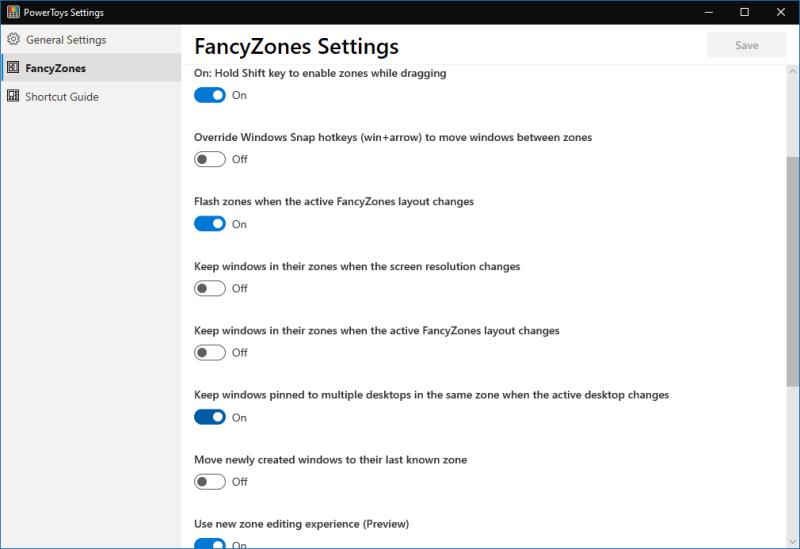Če želite začeti s FancyZones:
Prenesite in namestite PowerToys z GitHuba.
Dvokliknite ikono v pladnju PowerToys in omogočite FancyZones na seznamu modulov.
Kliknite stran z nastavitvami FancyZones in pritisnite "Uredi postavitev", da prilagodite postavitev okna.
Pridržite Shift, medtem ko vlečete okno, da ga pripnete na območje FancyZones.
Prejšnji teden je Microsoft izdal PowerToys , nov projekt, ki želi na namizje Windows dodati dodatne funkcije produktivnosti. PowerToys bo vključeval nabor pripomočkov, namenjenih naprednim uporabnikom in navdušencem, z razvojno smerjo, ki jo bo vodila skupnost.
Prvotna izdaja ima samo dva modula, vodnik za bližnjice in FancyZones. Prvega smo že obravnavali , zato vam bomo danes predstavili funkcije FancyZone.
Uvod v upravitelje postavitve oken
FancyZones prinaša številne prednosti polaganja oken na namizje Windows. Modul vam omogoča, da na zaslonu določite fiksne postavitve, s katerimi se okna aplikacij nato uskladijo.
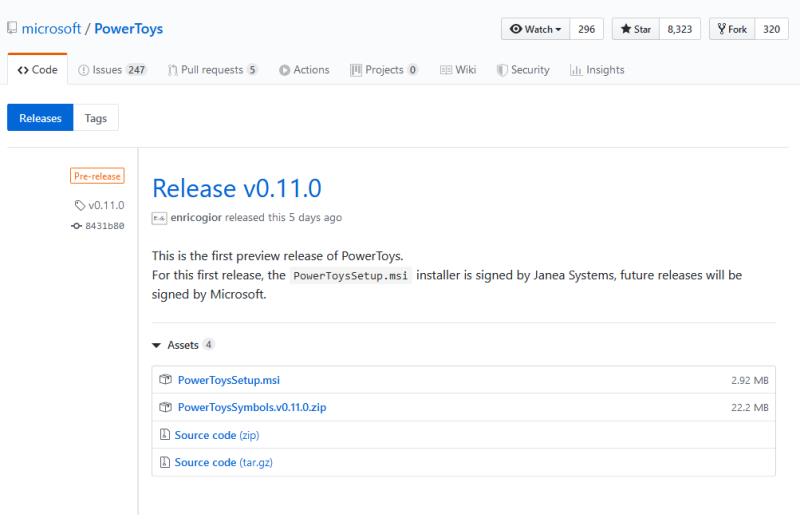
Windows 10 že ima osnovno podporo za to. Njegova funkcija Snap vam omogoča, da povlečete okna na rob monitorja. Njihova velikost se nato spremeni tako, da zapolni polovico ali četrtino zaslona. Tu se Snapova funkcionalnost konča.
S FancyZones lahko definirate zapletene postavitve oken. V postavitvi mreže po meri imate lahko štiri stolpce, tri vrstice ali štiri stolpce in tri vrstice (skupaj 12 celic). Obstaja nekaj omejitev glede postavitve, ki jo lahko izdelate. Namizje lahko prilagodite tako, da lahko udobno delate z več oken hkrati.
Začetek uporabe FancyZones
Najprej boste morali prenesti in namestiti PowerToys z njegove strani GitHub . Namestitveni program še nima Microsoftovega podpisa, čeprav bodo naslednje izdaje. Zaženite namestitveni program in sledite navodilom za namestitev PowerToys.

Ko se zažene, boste v sistemski vrstici našli novo ikono PowerToys. Dvokliknite ga, da odprete ploščo z nastavitvami PowerToys, kjer lahko izberete, katere module želite omogočiti. Prepričajte se, da je preklopni gumb FancyZones vklopljen. Nato kliknite stran »FancyZones« v levem navigacijskem meniju.
Določanje vaših con
Prvi korak pri uporabi FancyZones je konfiguracija postavitve oken. Kliknite gumb »Uredi cone«, da določite območja oken na namizju. Izbirate lahko med številnimi prednastavljenimi možnostmi, uporabite mrežo ali nastavite regije po meri na poljubnih lokacijah z zavihkom »Po meri«.
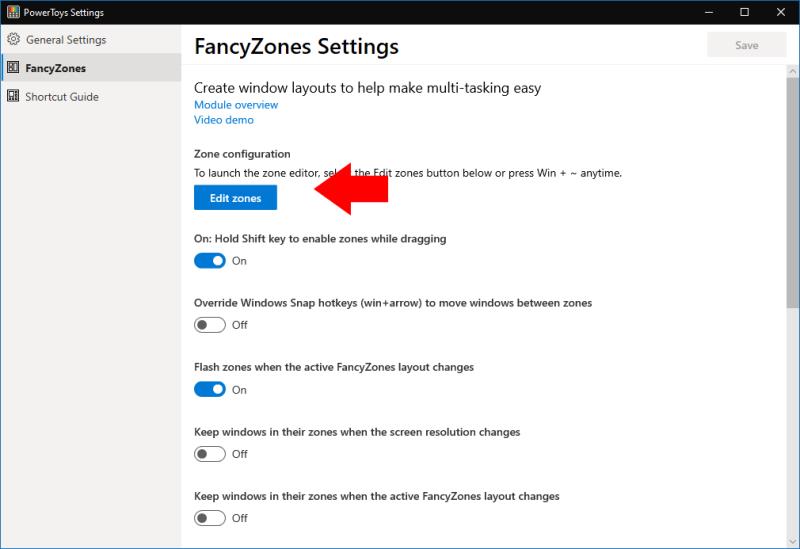
Na dnu urejevalnika con je možnost dodajanja razmika med vsako cono – to vam lahko pomaga, da se osredotočite na posamezne aplikacije. Ko končate s konfiguracijo postavitve, kliknite gumb »Uporabi«, da jo začnete uporabljati.
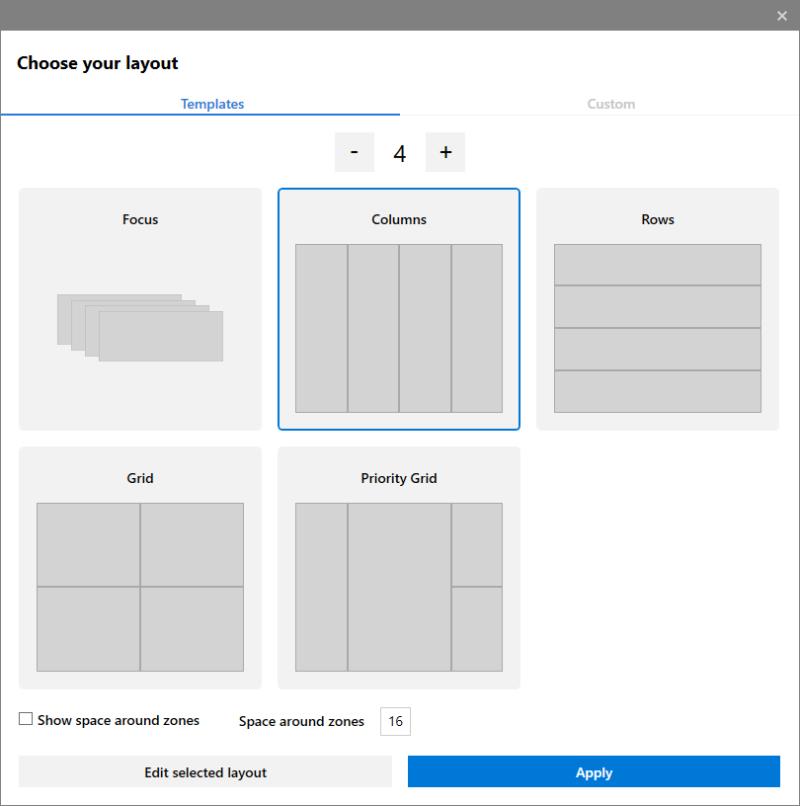
Zdaj ste pripravljeni urediti okna s FancyZones! S privzetimi nastavitvami lahko s tipko Shift povlečete okno v območje. Medtem ko premikate naslovno vrstico aplikacije, držite Shift, da si ogledate območja, v katera jo lahko povlečete. Spustite okno čez območje in samodejno se bo spremenilo velikost, da bo zapolnila območje.
Nastavitve FancyZones
Čeprav je še vedno v stanju pred izdajo, ima FancyZones že več možnosti konfiguracije. Večina je precej samoumevna, vendar bomo izpostavili nekaj, o katerih je vredno vedeti.
Možnost »Preglasi bližnjice Windows Snap« omogoča, da FancyZones popolnoma nadomesti funkcijo Snap v sistemu Windows 10. To pomeni, da bližnjice, kot je Win+Right, ne bodo več priklopile oken na polovico vašega monitorja, temveč jih bodo premikale med vašimi regijami FancyZones.
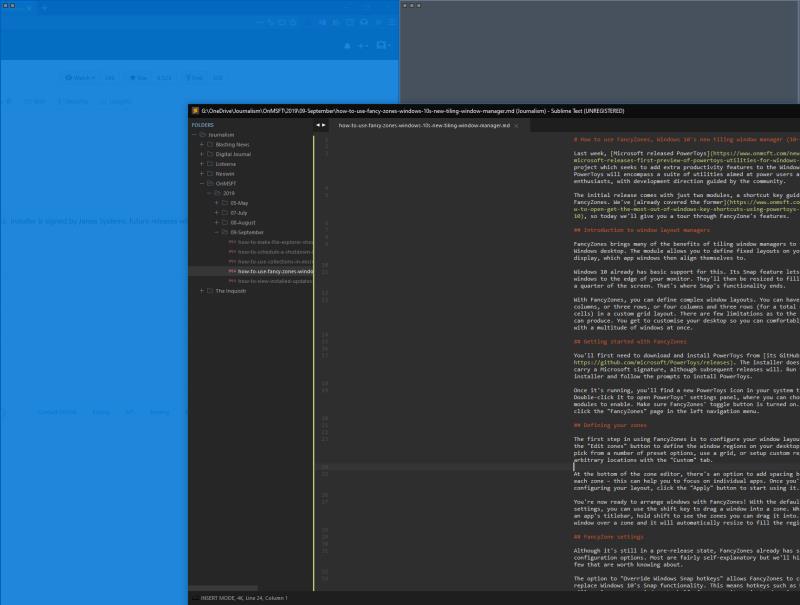
Druga možnost, "Premakni novo ustvarjena okna na njihovo zadnje znano območje," omogoča oknom, da si zapomnijo regijo, v kateri so bila nazadnje uporabljena. Če imate Outlook vedno v eni regiji in Edge pod njim, vklop te možnosti pomeni, da vam teh aplikacij ne bo treba ročno povleči v njihova območja vsakič, ko se zaženejo.
FancyZones je še vedno zelo nov in ostaja v aktivnem razvoju. Ohranja se zaostanek vprašanj in idej, pri čemer je dobrodošel prispevek skupnosti.
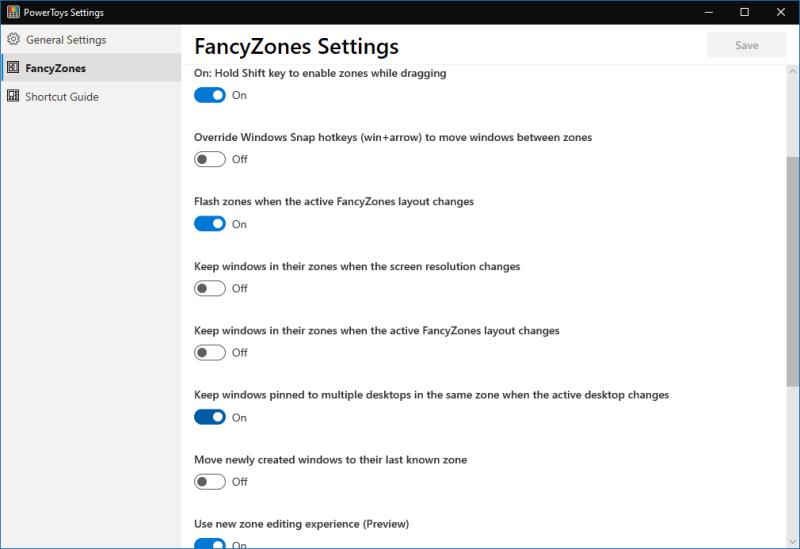
Ena najresnejših težav s FancyZones danes je pomanjkanje podpore za več monitorjev. Trenutno z uporabo privzete »nove izkušnje urejanja cone« bo s FancyZones deloval samo vaš primarni monitor. Postavitev za vaše sekundarne zaslone še ni mogoče določiti, kar omejuje uporabnost aplikacije. Stara izkušnja ima omejeno podporo za več monitorjev.
Kljub trenutnim omejitvam FancyZones na namizje Windows prinaša nekaj prepotrebnih funkcij upravljanja oken. Celoten projekt PowerToys je še vedno v zelo zgodnjih dneh, sčasoma pa se načrtuje dodajanje veliko več funkcionalnosti.